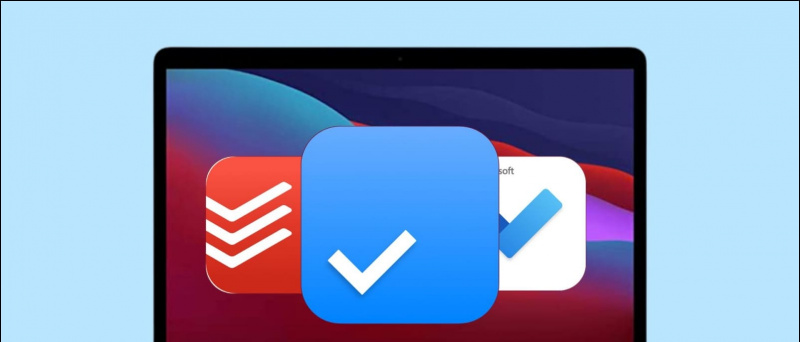Mulți oameni cumpără televizoare Android în aceste zile, datorită numeroaselor opțiuni disponibile pe piață în diferite categorii de prețuri. Cu toate acestea, problema obișnuită cu majoritatea televizoarelor bugetare este că acestea devin lente și întârziate în timp. Dacă vă confruntați cu ceva ca atare cu televizorul dvs. inteligent, iată-l cinci moduri de a face ca Android TV să ruleze mai repede fără întârzieri .
Faceți Android TV să ruleze mai repede fără întârzieri
Cuprins
- Faceți Android TV să ruleze mai repede fără întârzieri
- 1. Eliminați aplicațiile neutilizate
- 2. Ștergeți memoria cache și datele
- 3. Dezactivați Actualizările automate de software și Actualizările automate ale aplicațiilor
- 4. Dezactivați diagnosticarea utilizării și urmărirea locației
- 5. Utilizați conexiunea LAN prin WiFi
- Alte sfaturi pentru ca Android TV să ruleze mai repede fără niciun fel de întârziere
- Încheierea
1. Eliminați aplicațiile neutilizate
Dacă aveți instalate prea multe aplicații pe televizor, puteți consuma resurse. Aplicațiile vor ocupa spațiu de stocare și vor rula în fundal, făcând televizorul dvs. lent, lipsit de răspuns și întârziat.
Așadar, parcurgeți lista aplicațiilor instalate și eliminați-le pe cele pe care nu le utilizați. Pentru a șterge o aplicație sau un joc de pe Android TV:
- Deschideți Android TV Meniul .

- Mergeți la Aplicații secțiune.

- Evidențiați aplicația din lista pe care doriți să o eliminați.

- Apăsați și mențineți apăsată tasta Selectare sau Enter de pe telecomandă.

- Click pe Dezinstalați și selectați OK pentru a dezinstala aplicația.
Alternativ, puteți dezinstala aplicații prin Google Play Store. Du-te la Aplicatiile mele din bara laterală din stânga, selectați aplicația de eliminat, apoi faceți clic pe Dezinstalați .
2. Ștergeți memoria cache și datele
Dacă o anumită aplicație sau joc rulează lent sau uneori nu răspunde, îi puteți șterge memoria cache și datele pentru a remedia erorile temporare.
contactele Android nu se sincronizează cu gmail

- Accesați Android TV Setări .
- Selectați Aplicații . Atingeți aplicația preferată.
- Click pe Ștergeți memoria cache și apăsați Bine .
- Dacă doriți să ștergeți datele și să resetați aplicația, faceți clic pe Date clare .
3. Dezactivați Actualizările automate de software și Actualizările automate ale aplicațiilor
Actualizările automate de software și actualizările aplicațiilor pot consuma resurse și lățime de bandă inutile în fundal. Acest lucru poate face ca aplicațiile din prim plan să ruleze mai lent decât de obicei. Prin urmare, este recomandat să activați actualizările automate de software și actualizările automate ale aplicațiilor pe Android TV.
Pentru a dezactiva actualizările automate de software:

- Accesați Android TV Setări .

- Mergeți la Actualizare software sistem din Setări.

- Aici, dezactivați „Actualizarea automată a software-ului”.
Pentru a dezactiva actualizările automate ale aplicațiilor:

- Deschideți Google Play Store pe Android TV.
- Mergeți la Setări .
- Aici, faceți clic pe Actualizați automat aplicațiile și oprește-l.
4. Dezactivați diagnosticarea utilizării și urmărirea locației
Dezactivarea diagnosticului de utilizare și a urmăririi locației poate îmbunătăți performanța Android TV cu o marjă mică. Acest lucru se datorează faptului că aplicațiile aduc adesea datele dvs. de locație în fundal, iar sistemul trimite în continuare informații către Google despre ceea ce funcționează și nu funcționează. Puteți opri ambele procese după cum urmează.
- Deschide Setare meniu pe Android TV.
- Derulați în jos și faceți clic pe Locație sub Personal.
- Aici, faceți clic pe Starea locației și întoarce-l Dezactivat .
- Acum, reveniți la Setări și faceți clic pe Utilizare și diagnosticare .
- Dezactivați comutatorul pentru a-l dezactiva.
5. Utilizați conexiunea LAN prin WiFi

cum se sterge poza de profil de pe gmail
Este întotdeauna recomandat să utilizați o conexiune LAN prin WiFi pe Android TV. Acest lucru se datorează faptului că WiFi poate provoca adesea întârzieri și tampon, deoarece conexiunea este afectată de mai mulți factori, inclusiv obstrucții.
Obținerea unei conexiuni prin cablu direct de la router scapă de aceste probleme. Lucrurile se vor încărca de obicei mai repede și se vor transmite fără tampon sau întârziere.
Alte sfaturi pentru ca Android TV să ruleze mai repede fără niciun fel de întârziere
În afară de sfaturile de mai sus, iată câteva alte lucruri pe care le puteți face pentru a rezolva orice problemă de întârziere cu Android TV:
- Păstrați Android TV actualizat la cea mai recentă versiune.
- Asigurați-vă că instalați numai aplicații compatibile pe dispozitiv.
- Ștergeți elementele inutile pentru a avea suficient spațiu de stocare gratuit pe Android TV.
- Închideți aplicațiile atingând butonul Înapoi în loc să comutați direct la pagina principală.
- Forțează oprirea aplicației care consideri că poate cauza probleme cu performanța televizorului.
Încheierea
Acestea au fost primele cinci modalități de a face ca televizorul dvs. Android să funcționeze mai rapid, fără întârzieri. Sper că acum televizorul dvs. Android funcționează mai ușor și mai bine decât înainte. Spuneți-mi experiența dvs. în comentariile de mai jos. Nu ezitați să contactați orice alte îndoieli sau întrebări.
De asemenea, citiți Cum se folosește Watch Party în Amazon Prime Video pentru a transmite filme și TV cu prietenii .
Comentarii Facebook













![[În lucru] Înregistrați videoclipuri în timp ce redați muzică pe iPhone care rulează iOS 14](https://beepry.it/img/how/29/record-video-while-playing-music-iphone-running-ios-14.png)